2.1.3 Windows 10个性化设置

设置桌面主题
1.设置桌面主题
桌面主题是Windows 10不同风格操作界面的整体设置方案,每一种主题的桌面背景、活动窗口的颜色,电脑上自动显示的字体、字号等各有不同。Windows 10安装后默认提供了4种主题方案供用户选择使用,用户也可以下载第三方的桌面主题进行设置。
步骤1:在桌面空白处单击右键,打开桌面快捷菜单,选择其中的“个性化”选项,打开个性化设置窗口,如图2-11所示。
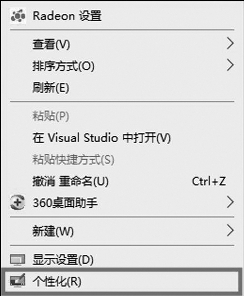
图2-11 个性化设置窗口
步骤2:选择窗口左边个性化列表中的“主题”选项,然后在右边窗口中找到“更改主题”列表,选择其中的“Windwos(浅色主题)”,完成桌面主题的设置,如图2-12所示。
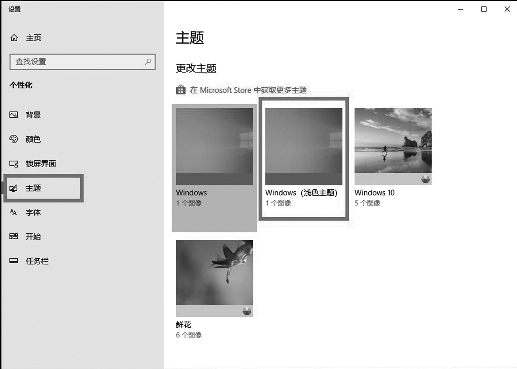
图2-12 设置桌面主题

设置桌面背景
2.设置桌面背景图片
Windows 10的桌面背景有图片、纯色和幻灯片播放3种模式。其中,图片模式,幻灯片播放模式允许用户设置多张图片。
1)设置图片模式桌面背景
步骤1:打开个性化设置窗口,并在窗口左边个性化列表中选择“背景”选项。
步骤2:在“选择图片”列表中,选择“浏览”按钮,打开图片选择对话框,在计算机中选择要设置为桌面背景的图片。如果用户希望用Windows 10提供的背景图片作为桌面背景,也可直接单击“选择图片”列表中列举的图片进行设置,如图2-13所示。
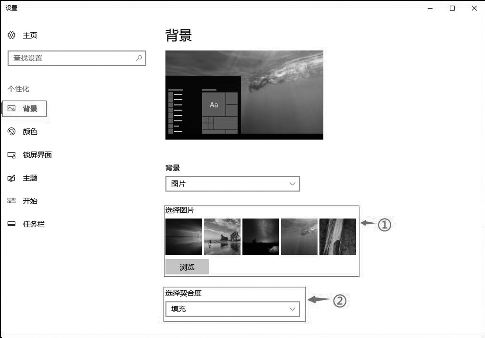
图2-13 设置图片模式桌面背景
步骤3:返回背景设置窗口,单击“选择契合度”下的下拉按钮,根据图片与屏幕的大小适配情况选择合适的设置选项。
技能加油站
桌面背景设置的契合度选项有填充、适应、拉伸、居中、平铺和跨区。
填充:先将图片等比缩放,之后按照图片的最小边来适应屏幕的最大边以达到填充屏幕效果,如果图片分辨率和屏幕的比例不一致,图片会有部分显示不了(超出屏幕之外)。
适应:图片也是等比缩放,只不过图片的最大边放大到屏幕最小边时就不再放大,也就是能保持图片比例的同时最大化显示图片。
拉伸:图片不按比例缩放,而是根据屏幕显示分辨率拉伸,让图片占满桌面。
居中:图片处于水平线中间,也就是屏幕中间。
平铺:把图片铺满桌面,如果一张图片不能占满整个桌面,就用几张图片铺满。图标小的话挨个排列,直到排满整个屏幕。
跨区:两个屏幕以上的分开显示。
2)设置幻灯片播放模式桌面背景
步骤1:打开个性化设置的背景设置窗口,在“背景”下拉列表框中选择“幻灯片放映”选项,如图2-14所示。
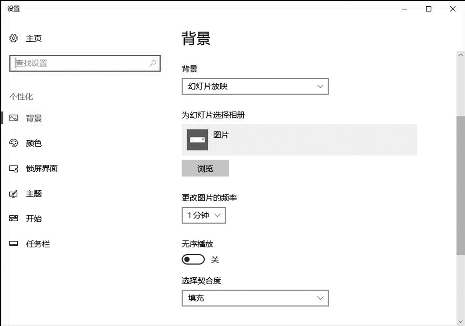
图2-14 设置幻灯片播放模式桌面背景
步骤2:单击“为幻灯片选择相册”的“浏览”按钮,选择轮换图片的存储文件夹。
步骤3:单击“更改图片频率”下拉列表框,选择1 min,设置为每1 min换一个桌面背景图片。设置“无序播放”滑动按钮为“开”,以随机的方式轮换桌面背景图片。
3.设置锁屏界面
步骤1:打开个性化设置窗口,并在窗口左边个性化列表中选择“锁屏界面”选项,并单击“锁屏界面”设置窗口右边的“背景”下拉框,选择图片选项,如图2-15所示。
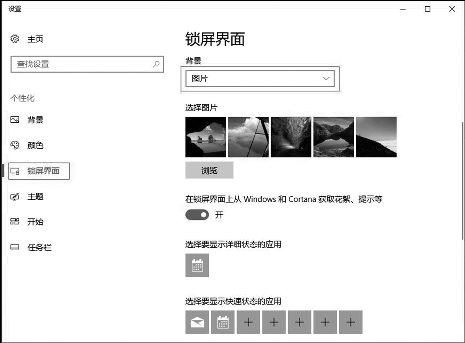
图2-15 设置锁屏界面
步骤2:在“选择图片”列表中,选择“浏览”按钮,打开图片选择对话框,在计算机中选择要设置为桌面背景的图片。或直接单击“选择图片”列表中列举的图片进行设置。
4.设置屏幕保护程序
通过设置屏幕保护程序,使计算机在长时间无人操作时,自动播放动态显示效果的动画或图片,以达到保护屏幕、保护隐私和省电的目的。
步骤1:打开“锁屏界面”设置窗口,单击窗口右边的“屏幕保护程序设置”按钮,如图2-16所示。
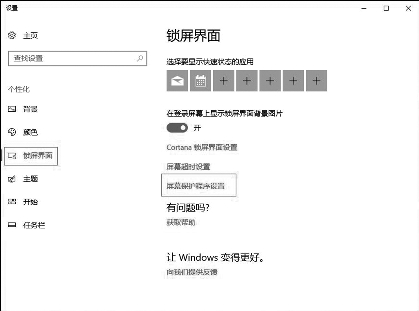
图2-16 “屏幕保护程序设置”按钮
步骤2:在打开的“屏幕保护程序设置”对话框中,单击“屏幕保护程序”选项卡中的下拉列表框,选择“变换线”;并将“等待(W)”文本选择框设置为5 min。实现计算机在无人操作5 min后自动播放“变换线”屏幕保护程序,如图2-17所示。
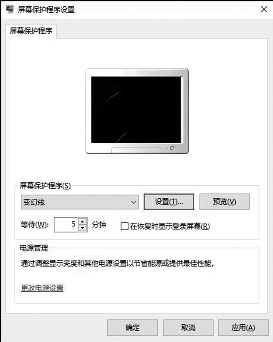
图2-17 设置屏幕保护程序
5.设置桌面图标
步骤1:打开“主题”设置窗口,单击右边的“桌面图标设置”按钮,如图2-18所示。
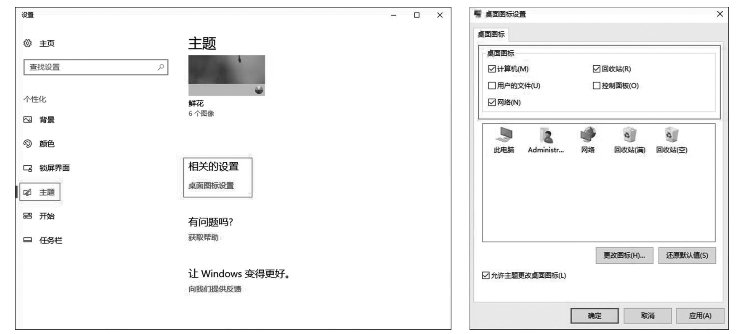
图2-18 设置桌面图标
步骤2:在打开的“桌面图标设置”对话框中,勾选中“桌面图标”选项卡中的“计算机”“回收站”“网络”复选框,将计算机、回收站和网络3个桌面图标设置为在桌面显示。
